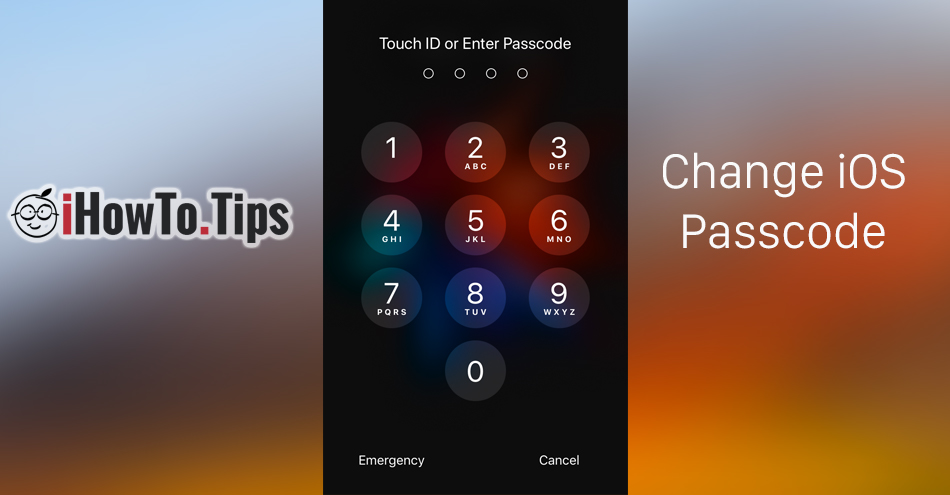Οι νέες γενιές iPhone και iPad είναι δίπλα του κωδικό πρόσβασης (Κωδικό πρόσβασης) ξεκλείδωμα και λειτουργίες Touch ID ή Face ID (iPhone X), αλλά το τελευταίο δεν μπορεί να χρησιμοποιηθεί, εάν μετά την αρχική εκκίνηση της συσκευής δεν είναι εισήγαγε κωδικό πρόσβασης. Αυτός είναι ένας κωδικός πρόσβασης που μπορούμε να ρυθμίσουμε από την πρώτη προετοιμασία της συσκευής.
Παλιές εκδόσεις του iOS επιτρέπεται να χρησιμοποιούν ένα Κωδικό πρόσβασης / PIN de ελευθέρωση τετραψήφια οθόνη. Αρχίζοντας με iOS 9, Apple έχει αποδείξει σιωπηρά ότι Ξεκλειδώστε τον κωδικό πρόσβασης να είναι από Στοιχεία 6. Ένας ισχυρότερος κωδικός πρόσβασης από τον αρχικό με τα ψηφία 4.
Οι χρήστες που το θέλουν ισχυρότερος κωδικός πρόσβασης, που αποτελείται από περισσότερα από 6 ψηφία ή o αλφαριθμητικός κωδικός πρόσβασης, μορφοποιημένο τόσο σε αριθμούς όσο και σε γράμματα, μπορεί πάντα να επιλέξει να αλλάξει τον παλιό κωδικό πρόσβασης με ένα ισχυρότερο. Φυσικά, η χρήση ενός αλφαριθμητικού κωδικού πολλαπλών χαρακτήρων απαιτεί επίσης μεγαλύτερο χρόνο ξεκλειδώματος εάν δεν είναι διαθέσιμος Touch ID ή Face ID. Τεχνολογίες που επιτρέπουν την αποτύπωση δακτυλικών αποτυπωμάτων ή την αποδέσμευση προσώπου.
Πώς να ορίσετε έναν ισχυρό κωδικό πρόσβασης σε iPhone ή iPad
Πριν ορίσετε έναν ισχυρό κωδικό πρόσβασης, πρέπει να έχετε iOS 9 ή νεότερη έκδοση. Οι παλαιότερες εκδόσεις δεν επιτρέπουν τον ορισμό κωδικού πρόσβασης / κωδικού πρόσβασης μεγαλύτερο από 4 ψηφία.
1. πηγαίνετε στο Settings → Touch ID & Κωδικός πρόσβασης
Πρόσβαση στο μενού "Touch ID & Κωδικός πρόσβασης" είναι φτιαγμένο μόνο αφού εισαγάγετε τον τρέχοντα κωδικό πρόσβασής σας, Touch ID δεν επιτρέπεται να ξεκλειδώσει αυτό το μενού. Ένα Όσον αφορά την ασφάλεια τι εμποδίζει ένα τρίτο μέρος που λαμβάνει τη ξεκλειδωμένη συσκευή να αλλάξει τον κωδικό πρόσβασής σας.
2. Αφού εισαγάγετε τον τρέχοντα κωδικό πρόσβασης της συσκευής, μεταβείτε στην επιλογή "Αλλαγή κωδικού πρόσβασης".
Σε αυτές τις ενότητες θα σας ζητηθεί επανειλημμένα εισάγετε τον τρέχοντα κωδικό πρόσβασης.
3. Εάν έχετε ένα σύνολο κωδικού πρόσβασης PIN 4 ψηφία, θα παρατηρήσετε ότι αμέσως μετά το πάτημα του "Αλλαγή κωδικού πρόσβασης", θα σας ζητηθεί να εισαγάγετε έναν νέο εξαψήφιο κωδικό πρόσβασης. Στο κάτω μέρος, κάτω από τον ειδικό χώρο για τον 6ψήφιο κωδικό πρόσβασης, υπάρχει επίσης η επιλογή μέσω της οποίας μπορείτε να επιλέξετε έναν άλλο τύπο κωδικού πρόσβασης για τη συσκευή. Κάντε κλικ "Επιλογές κωδικού πρόσβασης» και επιλέξτε τον τύπο κωδικού πρόσβασης που θέλετε να ορίσετε στο iPhone ή το iPad σας.
Επιλέξτε "Αλφαριθμητικό τελωνειακό κώδικα"Για κωδικό πρόσβασης σε συνδυασμό με αριθμούς και γράμματα," Προσαρμοσμένος αριθμητικός κωδικός "για κωδικό πρόσβασης που αποτελείται μόνο από αριθμούς ή επιλέξτε τον παλιό κωδικό πρόσβασης / PIN που αποτελείται από 4 ψηφία.
Αφού εισαγάγετε τον νέο κωδικό πρόσβασης, μπορεί να χρειαστούν μερικά δευτερόλεπτα για να τεθεί σε ισχύ η αλλαγή. Χρόνος μη διαθεσιμότητας της συσκευής.
Συνιστάται ιδιαίτερα να φυλάσσετε τον νέο κωδικό πρόσβασης σε ασφαλές μέρος.